登录
- 微信登录
- 手机号登录
微信扫码关注“汇帮科技”快速登录
Loading...
点击刷新
请在微信【汇帮科技】内点击授权
300秒后二维码将过期
二维码已过期,点击刷新获取新二维码
登录
登录
其他登录方式
修改日期:2024-11-07 14:00
在数字化世界中,文件成为我们日常生活和工作的基础元素。一方面,它们代表着知识、信息和数据的载体;另一方面,也反映出人类创造力和工作效率的重要性。在这一背景下,了解和处理文件尤为重要。
文件名后缀不仅是文件的一个组成部分,而且对识别文件类型和打开方式有至关重要的意义。比如说,.txt标志着纯文本文件,.jpg代表JPEG图像格式,.mp3则指向MP3音频文件等。通过这些后缀,我们可以快速判断文件的种类,从而决定是否需要特定的软件或工具来打开和访问它。
在处理大量数据、管理复杂项目或提供服务时,准确识别和操作文件至关重要。在很多领域,如办公、创作、研究等,能够高效地获取和分析文件信息对提高工作效率和决策质量都有着直接的影响。因此,掌握提取和处理文件名后缀的技能对于个人和组织来说都是必不可少的。
在这个快速变化的世界中,不断更新和优化文件管理和分析技能对于适应新挑战和机遇至关重要。在这一过程中,准确识别和操作文件名后缀将变得越来越重要。

第1种方法:轻松获取文件名及后缀
使用“汇帮文件名提取器”快速提取带后缀文件名
批量提取文件名称和格式信息
如何使用汇帮文件名提取器?
首先,你需要找到这个神奇工具的下载地址,很简单,就在百度中搜索“汇帮文件名提取器”,然后点击第一条结果就可以了。下面我们一步一步地告诉你如何使用它。
软件名称:汇帮文件名提取器
下载地址:https://www.huibang168.com/download/wGi5oWZ2FL8S
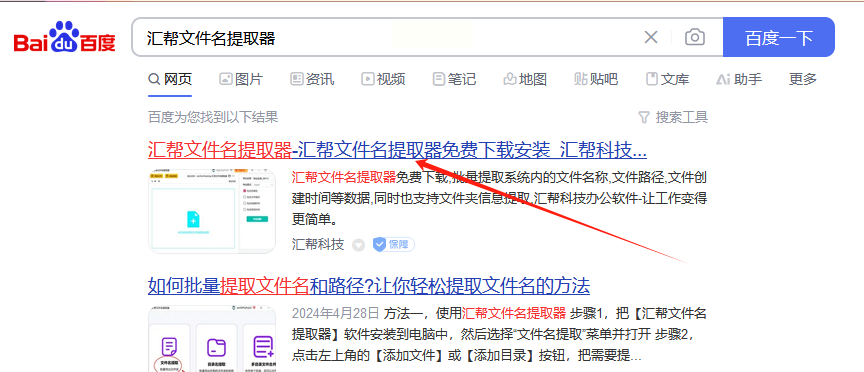
步骤1:激活工具
打开软件后,你会看到一个简洁而明了的界面,提供了三个实用功能:文件名提取、目录名提取和多目录文件合并。由于你需要提取文件名称,所以请选择“文件名提取”。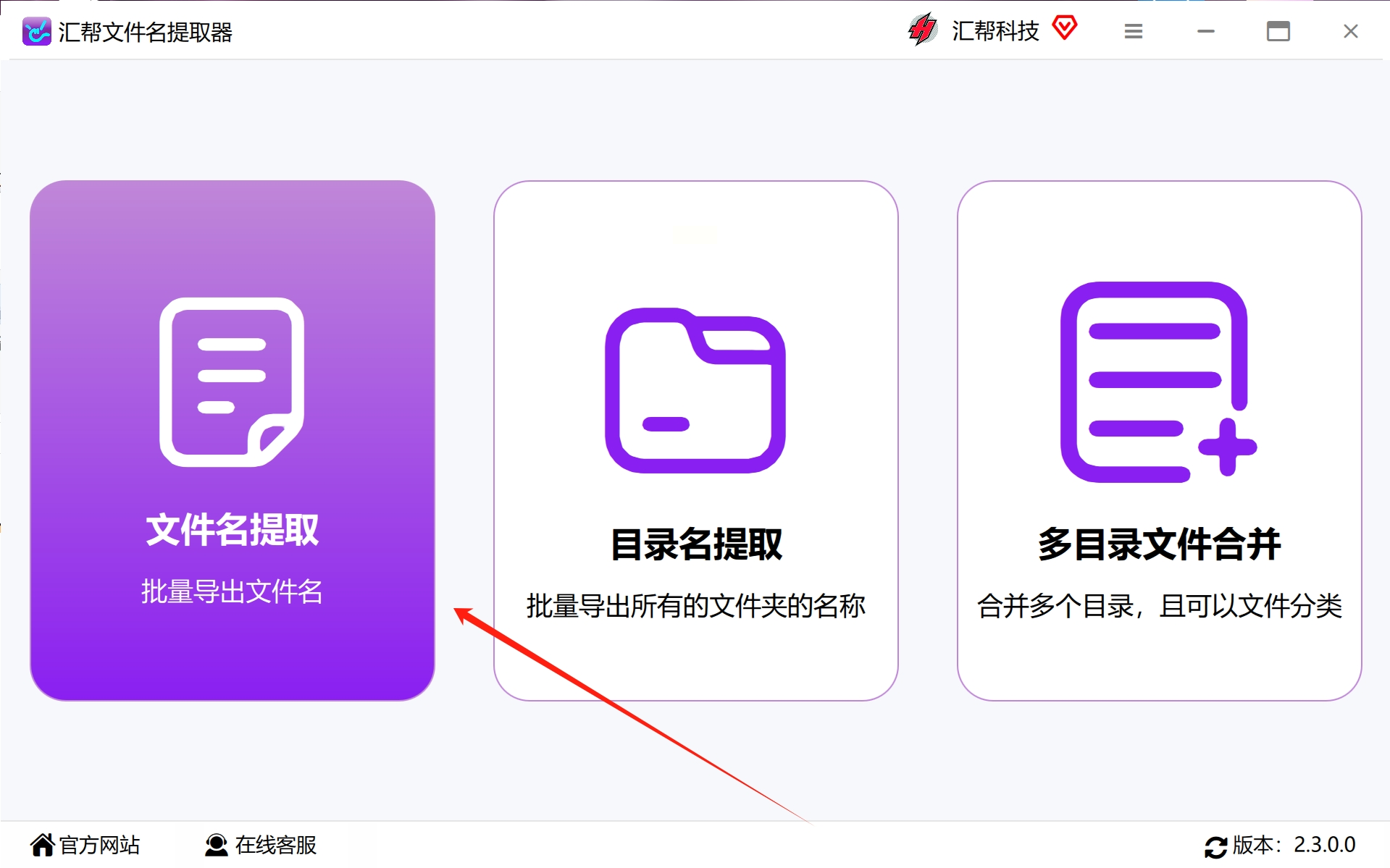
步骤2:准备工作
在软件中点击“添加文件”或者“添加文件夹”,将需要提取名称的文件导入到工具中。这里支持各种文件格式,并且可以批量添加,你不用担心会有数量限制。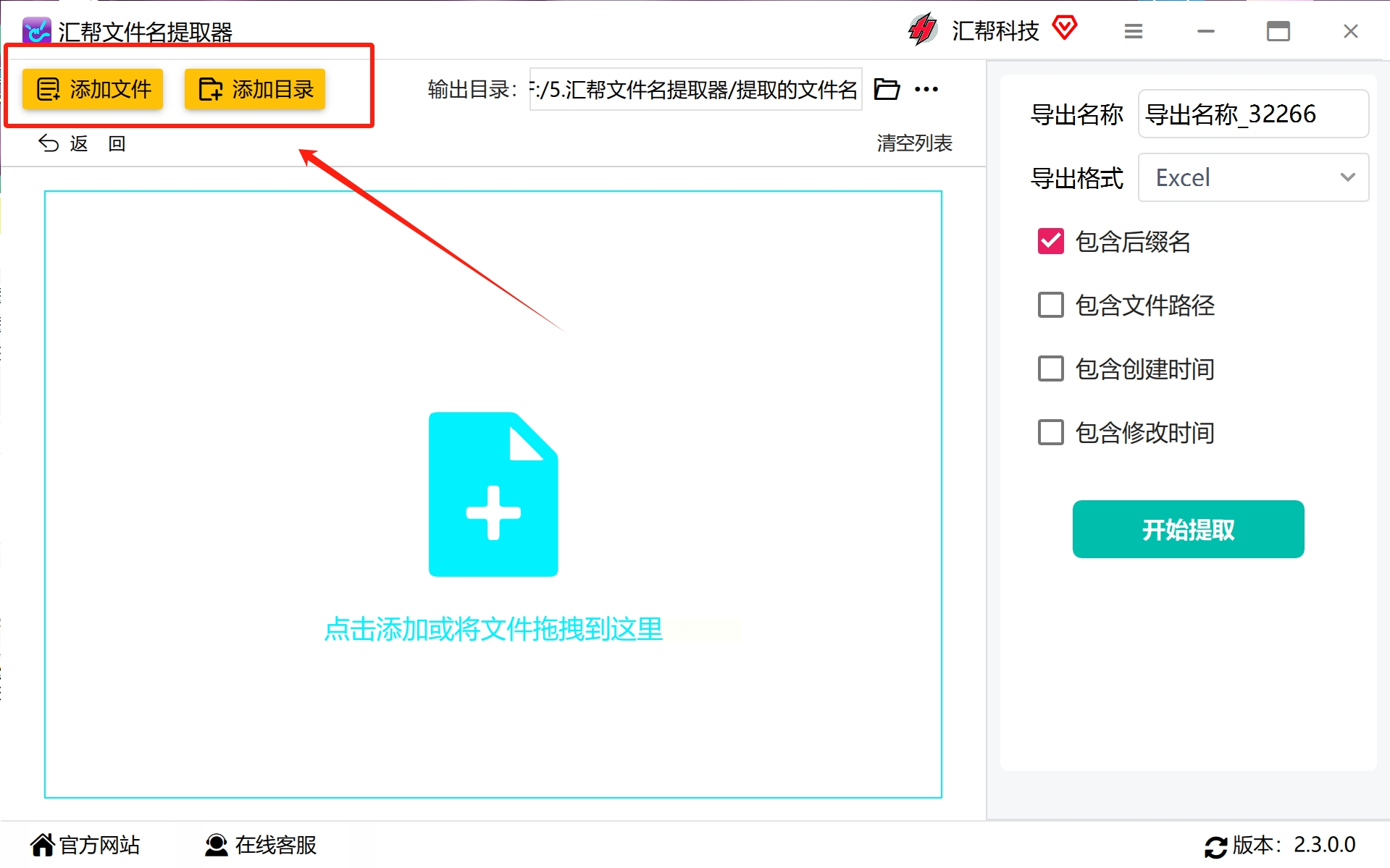
步骤3:输入输出信息
在右侧的文本框内,可以自由设定导出名称,同时还可以选择导出格式,有Word、Excel和TXT等多种格式供你选择。为了方便后续查看,我们建议选择Excel格式。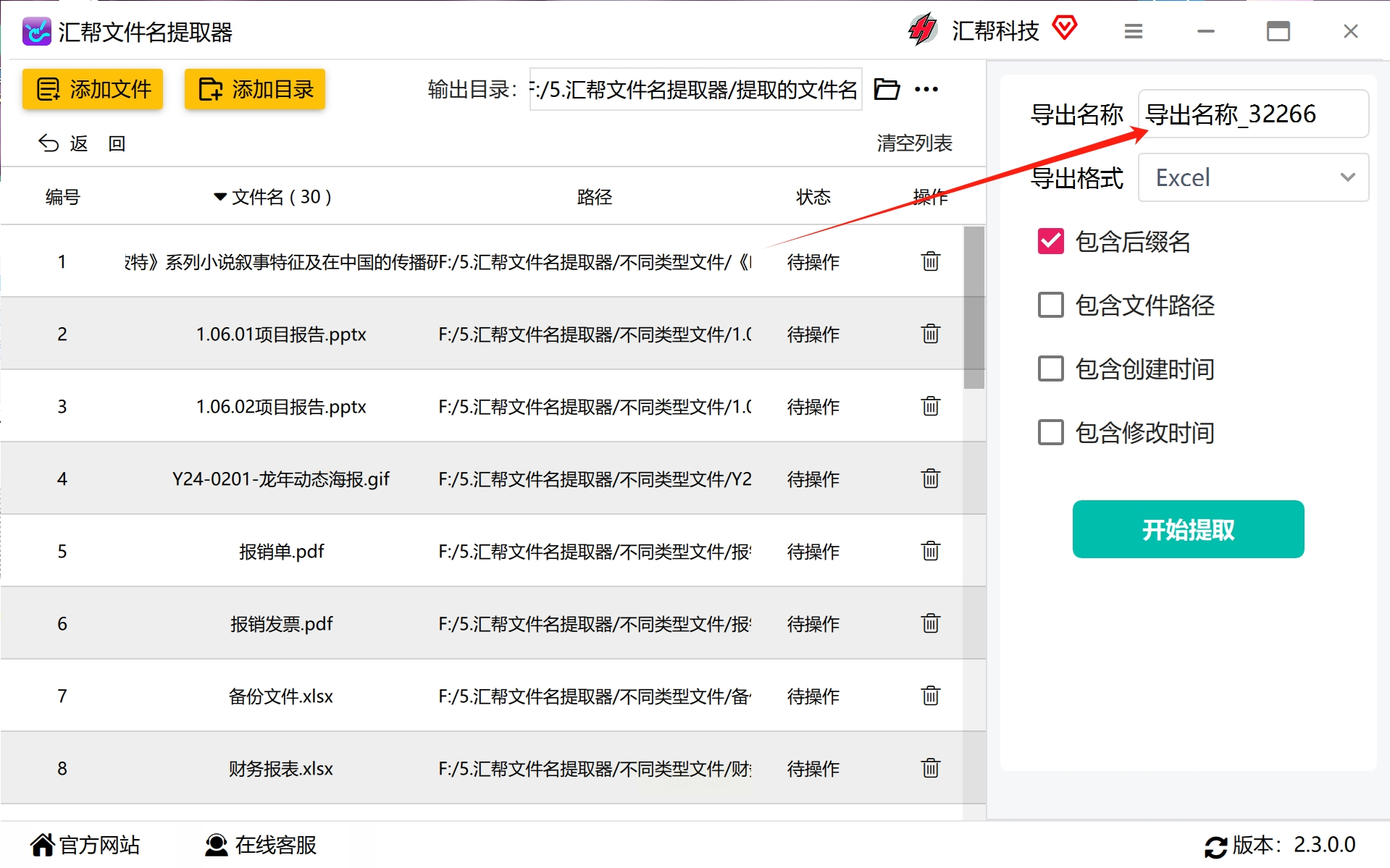
步骤4:开始提取
记得勾选“包含后缀名”选项,然后点击“开始提取”,工具就会自动提取文件名及其后缀了。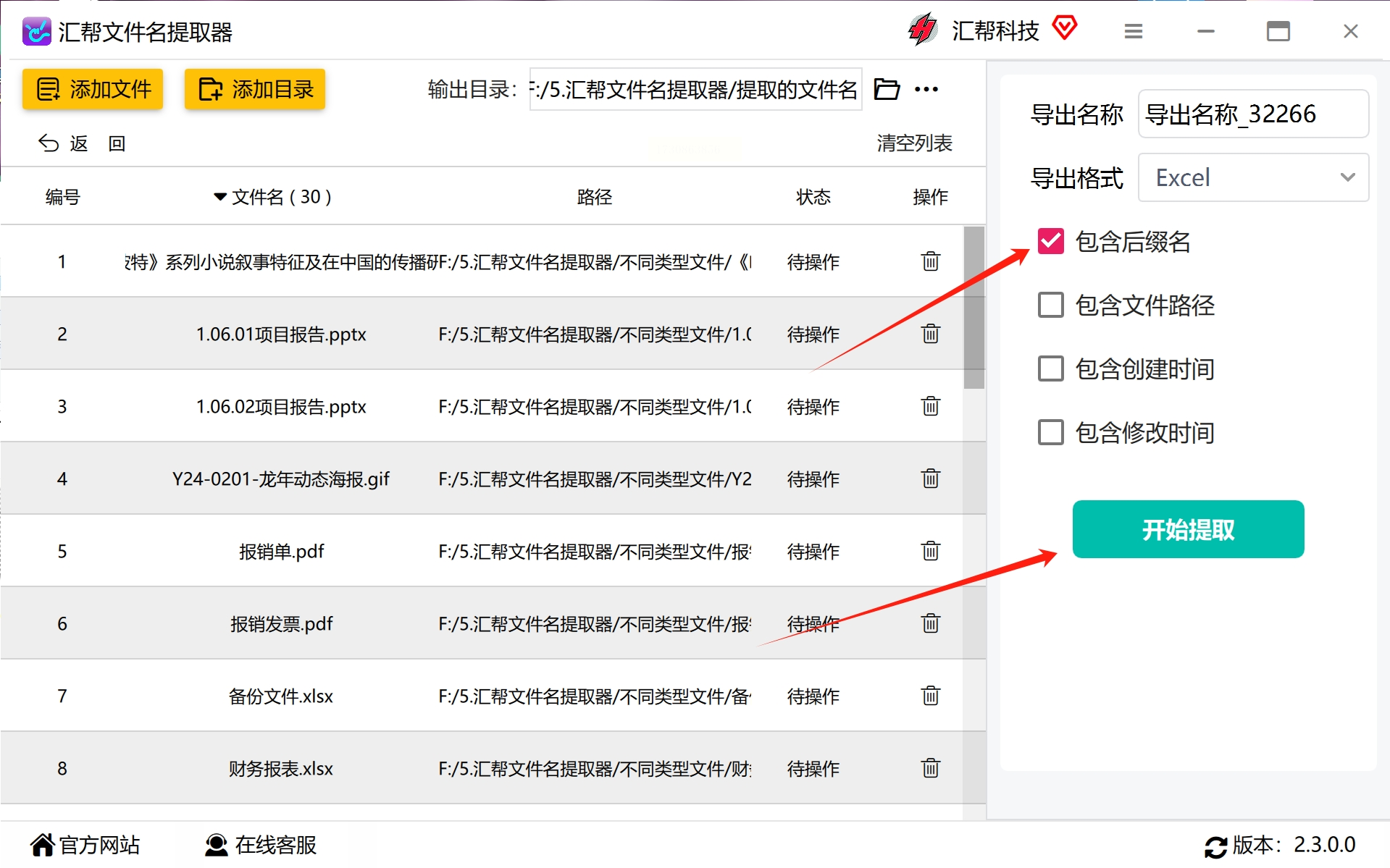
步骤5:等待完成
当看到“操作完成”的提示时,说明软件已经成功生成了一份包含提取结果的文件。打开文件,你会发现所有文件名及其格式信息都被整齐有序地排列在Excel表格中,这样一来,后期的管理和使用就变得更加便捷了。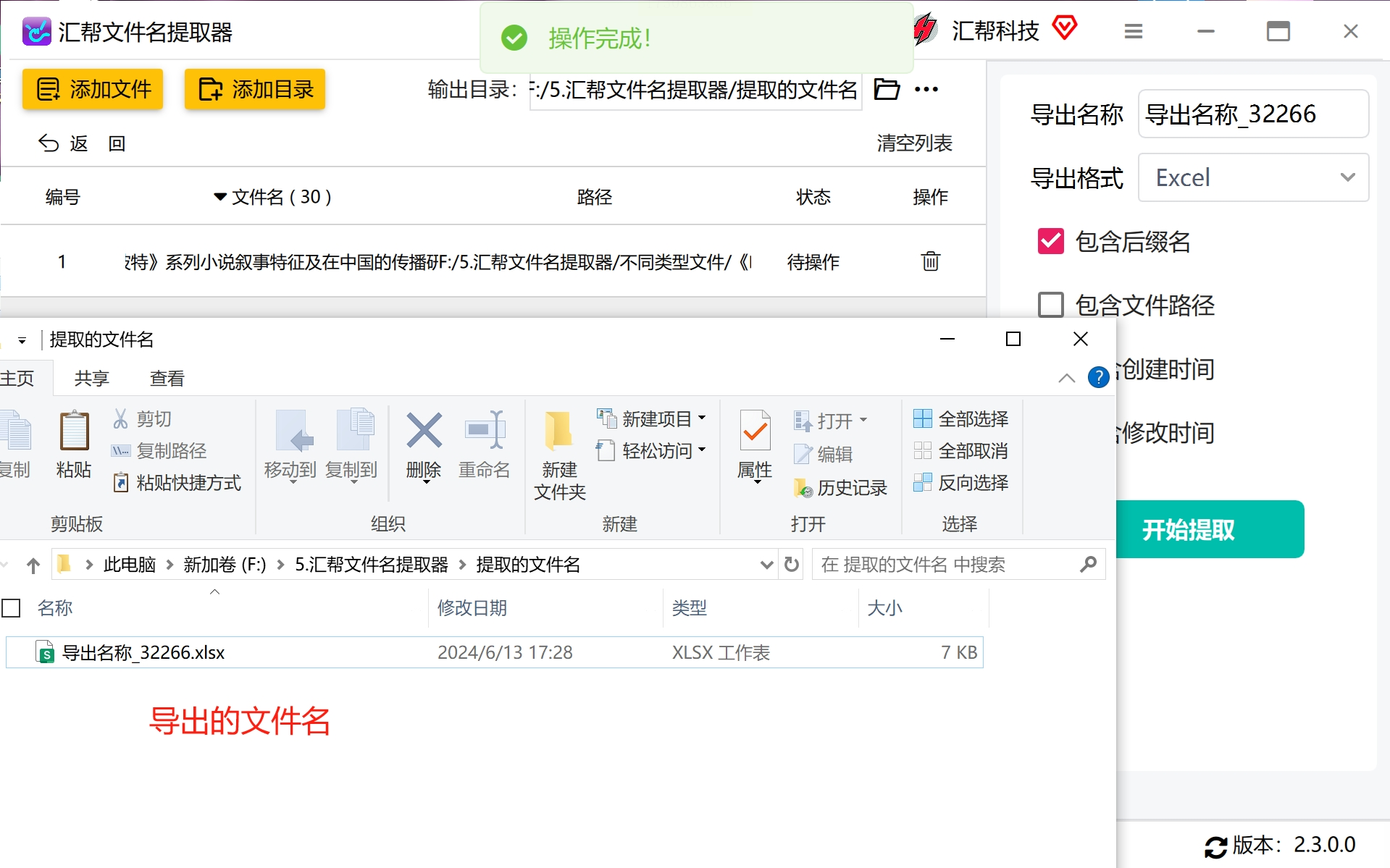
使用方法分享
这个方法适用于大量文件名的提取操作,即使是成千上万的文件也能一键快速提取。我们建议你在工作或生活中遇到类似问题时尝试使用汇帮文件名提取器,它会成为你的不错助手。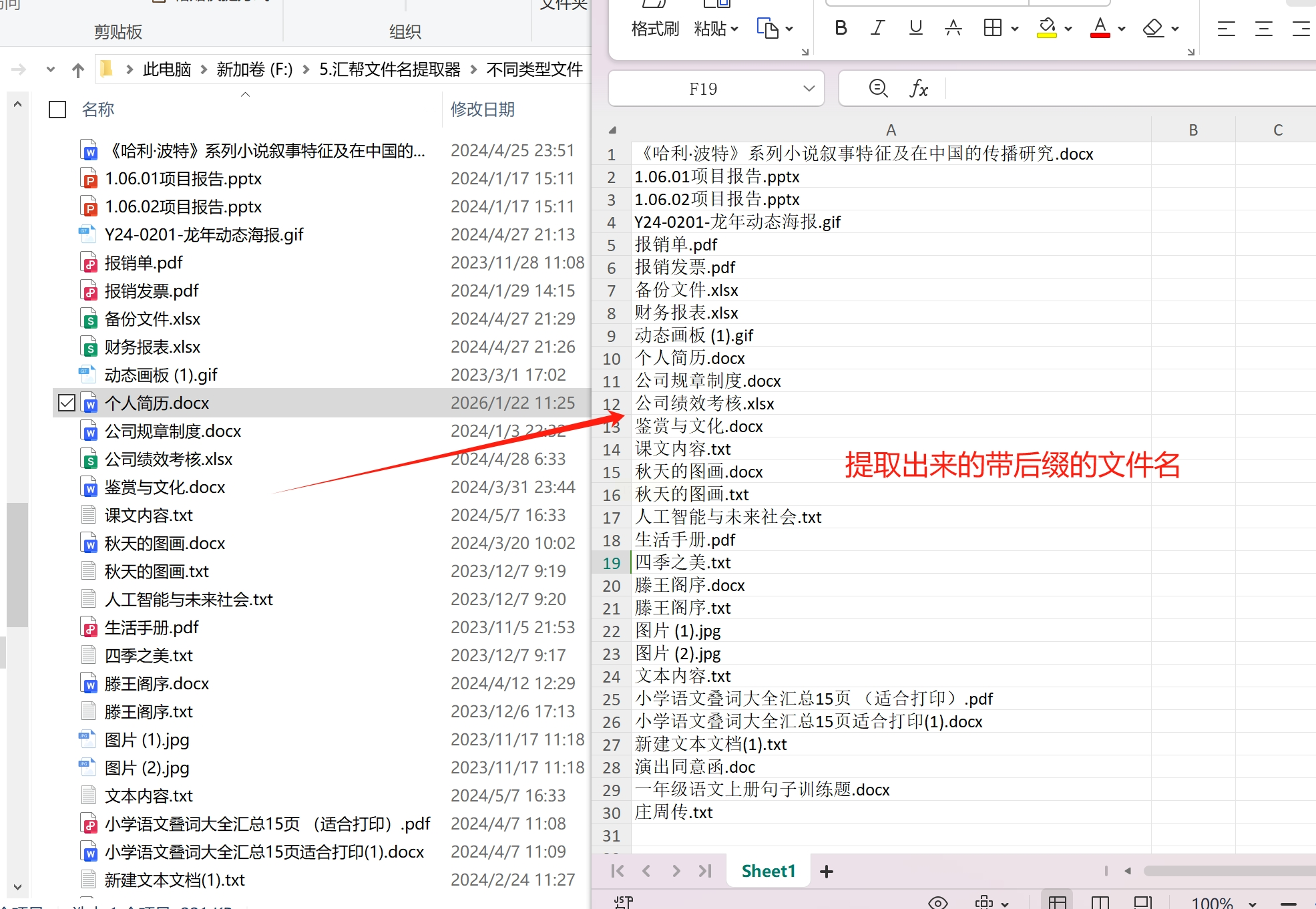
小提示
这个软件非常轻量安全,你完全可以放心安装到自己的电脑里。记得在百度搜索“汇帮文件名提取器”就能找到最新的下载地址了。
第2种方法:使用BAT文件获取文件名和扩展名
解锁秘密:如何创建一个神奇的自动化脚本
在这个世界上,有很多事情可以让我们感到懊恼,例如:每次要提取一大堆文件名称时,需要花费数小时甚至更久的时间。然而,不知你是否知道,存在一种神奇的方法,可以帮助我们轻松完成这一任务。这种方法称之为“批处理脚本”。
步骤一:创建一个txt文件
首先,我们需要在存有需要提取名称的文件夹里新建一个txt文件。这是一个非常简单的过程,通常只需几秒钟时间。打开文本编辑器,将鼠标光标放置在新建文件夹的空白处,然后点击“新建”按钮即可完成。
步骤二:编写批处理脚本
接下来,我们需要在txt文件中输入以下代码:
```
@echo off
title 提取文件名称
::提取所有文件名
for %%i in (*) do (
echo %%~ni>>文件列表.txt
)
pause
```
这里的代码是用于提取所有文件名称,并将它们写入一个名为“文件列表”的txt文件中。通过使用批处理脚本,我们可以大大提高效率,减少工作量。
步骤三:保存并修改文件类型
之后,我们需要保存这个txt文件,然后将其后缀改成.bat,这样我们就可以执行它了。当系统提示“无法完成”时,不要太担心,只需选择“是”即可继续下一步。
步骤四:执行批处理脚本
双击运行bat文件,你会看到一个黑白屏幕闪烁了一段时间,然后什么都没有发生。这可能让你有点失望,但请放心,我们马上就能看到结果。
步骤五:查看新生成的Excel文件
等待片刻,系统就会自动创建一个新的Excel文件。这个文件里包含了所有文件的名称及后缀,这样我们就可以轻松找到需要的文件了。
结论
在这一系列步骤中,我们学习了如何使用批处理脚本来提取文件名称并生成一份列表。在实际应用中,这种方法对于管理大型项目或数据集来说非常有用,能够帮助我们节省时间和提高效率。
第3种方法:使用 Python 脚本提取文件名和后缀到 Excel 中
文件名称提取之旅
在这个过程中,我们将尝试多种方法来实现提取文件名称的功能,包括使用操作系统提供的命令行工具、编程语言自带的函数库,以及一些创造性的解决方案。
步骤1: 使用操作系统命令行工具
首先,我们可以通过使用操作系统提供的命令行工具,如Windows中的`dir`命令或Linux中的`ls`命令,来列出文件夹内所有文件和子文件夹。接下来,我们可以结合正则表达式等技术手段,过滤出符合条件的文件名称。
例如,在Windows上,我们可以使用以下命令:
```bash
dir /b /a-d > filename.txt
```
此命令将会列出当前目录内所有非目录的文件,并将结果输出到一个名为`filename.txt`的文本文件中。然后,我们可以打开该文件并使用文本编辑器中的查找和替换功能,过滤出符合条件的文件名称。
步骤2: 使用编程语言函数库
除了使用命令行工具外,我们还可以利用一些编程语言自带的函数库来实现提取文件名称的功能。例如,在Python中,我们可以使用`os`和`glob`模块来遍历文件夹并获取符合条件的文件名称。
以下是一个简单的示例代码:
```python
import os
import glob
# 设置文件夹路径和文件后缀名
folder_path = 'D:\Example'
file_suffix = '.txt'
# 使用glob函数遍历文件夹并获取符合条件的文件路径
files = glob.glob(os.path.join(folder_path, '*.' + file_suffix))
# 使用basename函数提取每个文件路径的文件名称,并打印输出
for file in files:
filename = os.path.basename(file)
print(filename)
```
在上面的代码中,我们首先设置了文件夹路径和文件后缀名。然后,使用`glob`模块的`glob`函数遍历文件夹并获取所有符合条件的文件路径。接着,使用`os`模块的`basename`函数提取每个文件路径的文件名称,并将其打印输出。
步骤3: 使用创造性解决方案
最后,我们还可以尝试一些创造性的解决方案来实现提取文件名称的功能。例如,我们可以使用图形界面工具或第三方插件来实现这个功能。
例如,在Windows上,我们可以使用`Total Commander`这样的图形界面工具,通过自定义列和过滤器来实现提取文件名称的功能。
总结
在本文中,我们尝试了多种方法来实现提取文件名称的功能。从使用操作系统命令行工具到编程语言函数库,再到创造性解决方案,我们都得到了满意的效果。我们希望这些经验能帮助读者轻松地完成相似的任务。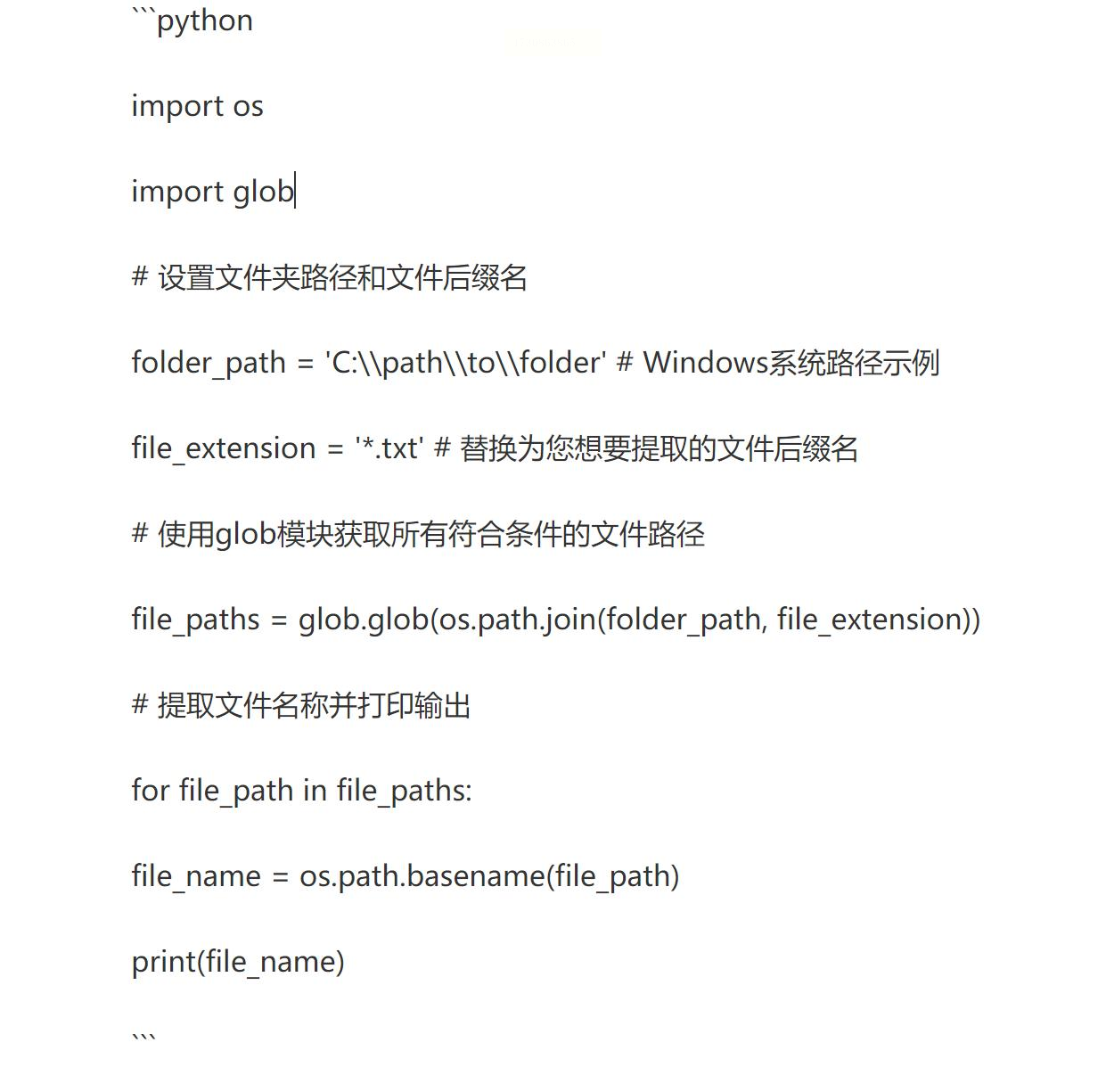
附加信息
在实际应用中,我们还需要考虑一些其他问题,如文件名称长度限制、特殊字符过滤等。在使用上述方法时,记得一定要仔细检查代码和命令,以免出现意外的结果。
第4种方法:使用操作系统命令获取文件名和后缀
《文件名和后缀提取之道》
在当今的数字时代,随着数据量的不断增长,如何高效地管理和组织这些文件变得尤为重要。以下是如何利用电脑编码技巧来提取文件名和后缀的步骤。
第一步:准备工作
首先,将你需要操作的所有文件整理到一个独立的文件夹中,这样可以避免文件散落在各个地方,减少不必要的麻烦。选择一个清晰明了的名称为这个文件夹命名,以便于你和其他人快速识别。
第二步:开启编码界面
打开文件夹后,在上方的目录栏中,按下Windows键,输入"cmd"或"命令提示符"来启动电脑的编码界面。这一步骤对于提取文件名和后缀至关重要,因为我们将使用一系列特定的命令来实现这一目标。
第三步:编写脚本
进入编码界面后,你需要输入相应的代码来告诉电脑要执行什么样的操作。在这个例子中,我们将使用一个简单的批处理脚本来提取文件名和后缀。具体的命令可能会根据你的操作系统(Windows或Linux/macOS)有所不同,所以请务必注意这一点。
在编码界面中输入以下内容,然后回车执行:
```batch
@echo off
for %%i in (*.*) do (
echo %%~ni,%%~xi
)
```
这段代******对当前目录下的所有文件进行遍历,并将每个文件的名字和扩展名打印出来。注意,批处理脚本中的"%%~ni"表示取出文件名前缀(不含后缀),而"%%~xi"则是获取文件的扩展名。
第四步:执行脚本
完成上述步骤后,只需回车键即可启动脚本执行。电脑会自动地开始遍历并提取当前目录下的所有文件名和后缀,然后将它们打印出来。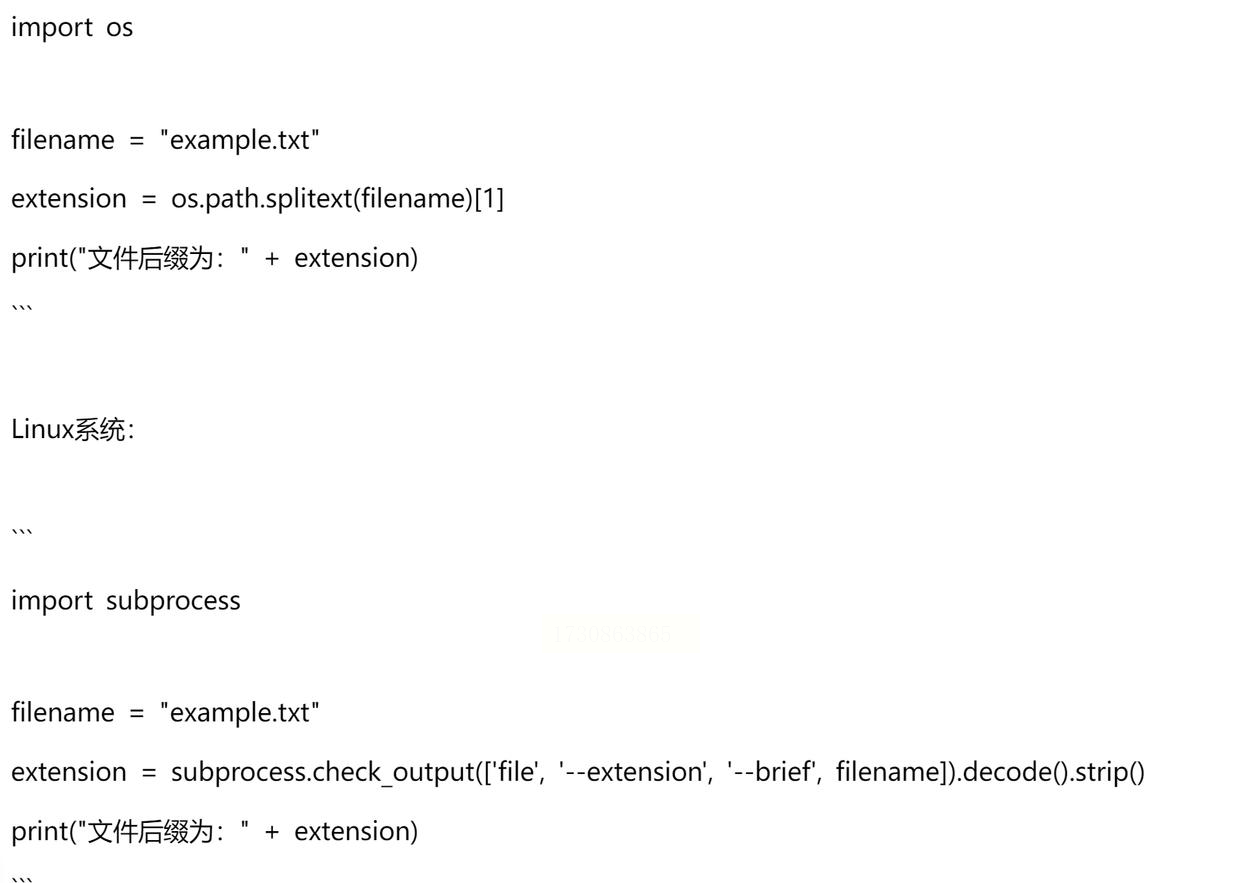
总结
以上是如何使用电脑编码技巧来高效地提取文件名和后缀的步骤。这是一个基本的教程,供你参考。然而,请记住,每台电脑、每个操作系统都有其自身的独特之处,所以请务必确保你的操作系统支持所需的功能。
在此基础上,我们还可以扩展到更复杂、更******别的文件管理和组织方法,比如使用数据库或云存储服务等来进行统一管理。
~~~~~~~~~~~~~~~~~~~~~~~~~~~~~~~
信息存储的新思维
在数字化时代,信息存储的方式已经发生了翻天覆地的变化。文件名带格式的信息成了一个常见现象,这种方式不仅提高了工作效率,还促进了知识共享和管理。
通过对文件名进行分类和筛选,我们可以快速找到相关信息,并避免信息混乱和丢失。标准化的文件名格式也帮助我们构建了一套系统化、结构化的知识体系,进而提升组织的整体竞争力。
然而,这种方式还有一个更深层次的意义。在信息存储中,我们不仅需要考虑文件本身,还要关注其后缀名和内容。这就像是一面镜子,它反映出了人的智慧、情感和经验。通过仔细观察这个镜子,我们可以获取关于人性和社会的宝贵知识。
因此,我们应该拥抱这种新思维,重新定义信息存储的方式,让信息更加便捷、安全和共享。
如果想要深入了解我们的产品,请到 汇帮科技官网 中了解更多产品信息!
没有找到您需要的答案?
不着急,我们有专业的在线客服为您解答!

请扫描客服二维码